A Logitech Options é a maior produtora de acessórios de computador do mundo. Ela é conhecida por seus teclados, mouses e touchpads de alta qualidade, entre outros produtos. Então por que você quer desinstale as opções da Logitech no Mac?
A versão mais recente do Logitech Options Mac é 8.10.64. Muitos usuários podem ter tido problemas com este aplicativo, como ele não funcionar corretamente, o mouse não reconhecê-lo, etc., então uma solução eficaz para esse problema é reinstalar ou remover o Logitech Options do Mac completamente. Neste passo a passo em particular, abordaremos diferentes maneiras de remover para se livrar completamente do Logitech Options no Mac.
Conteúdo: Parte 1. Como remover manualmente o Logitech Options no Mac?Parte 2. Como faço para desinstalar completamente o Logitech Options no Mac?Parte 3. Como faço para me livrar do pop-up do Logitech Options?Parte 4. Conclusão
Parte 1. Como remover manualmente o Logitech Options no Mac?
O Logitech Options cria um número significativo de arquivos de configuração e caches para obter acesso a eles e gerenciá-los por meio de quaisquer parâmetros específicos do aplicativo associados aos seus gadgets. Esteja ciente de que apenas mover o Logitech Options da pasta para a Lixeira não é suficiente para remover todos os rastros do software, mesmo se você tiver a capacidade de procurar todos os rastros do Logitech Options de sua preferência e investigar os arquivos do sistema de Mac OS.
Para desinstalar completa e completamente o Logitech Options no Mac, siga os procedimentos abaixo e leia os dois métodos possíveis que você pode usar.
Método 1. Desinstale as opções da Logitech arrastando-o para a lixeira
Este primeiro método pode ser feito por qualquer pessoa, desde que você siga os passos abaixo:
- Opções da Logitech, juntamente com todos os elementos de plano de fundo, bem como complementos, devem ser fechados a partir do monitor de atividade. Inicie o Finder, vá para Aplicaçõese selecione Opções da Logitech. Mova Logitech Options da pasta Aplicativos para a pasta Lixo, onde pode ser excluído.
- Apresentação livro em destaque menu > Clique Go, Em seguida, escolha Ir para pasta, então digite
~/Library/Application/Support/Logitech Options/ - Você pode encontrar dados de backup criados pelo Logitech Options e também drivers e arquivos de servidor para Logitech Options, incluindo configurações de pré-busca, nos seguintes subdiretórios:
/Caches/, /Preferences/, /Application Support/, /Frameworks/, /Logs/, /Saved/, /WebKit/, /Application State/, /Containers/.
- Para desinstalar completamente o Logitech Options no Mac, mova todos os arquivos relacionados para o Pasta de lixo, Em seguida, escolha Esvaziar Lixo no menu do Finder. Depois disso, reinicie o computador.
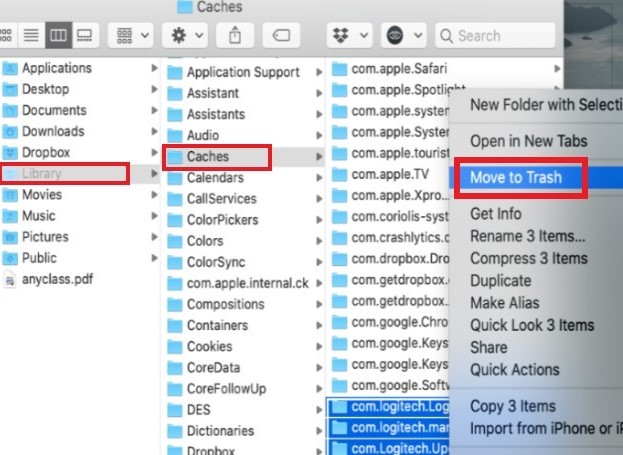
Método 2. Remova o aplicativo Logi por meio de seu desinstalador
- Lançamento "em destaque."
- Selecione "Aplicações" na barra lateral à sua esquerda e escolha "Utilities" no menu suspenso que aparece.
- Comece o "Desinstalador de opções do Logi" programa.
- Para remover o programa, você pode selecionar o "Desinstalarl"opção.
- Para prosseguir, digite a senha.
- Uma caixa de notificação será exibida assim que você remover com sucesso o Logitech Options do seu sistema.
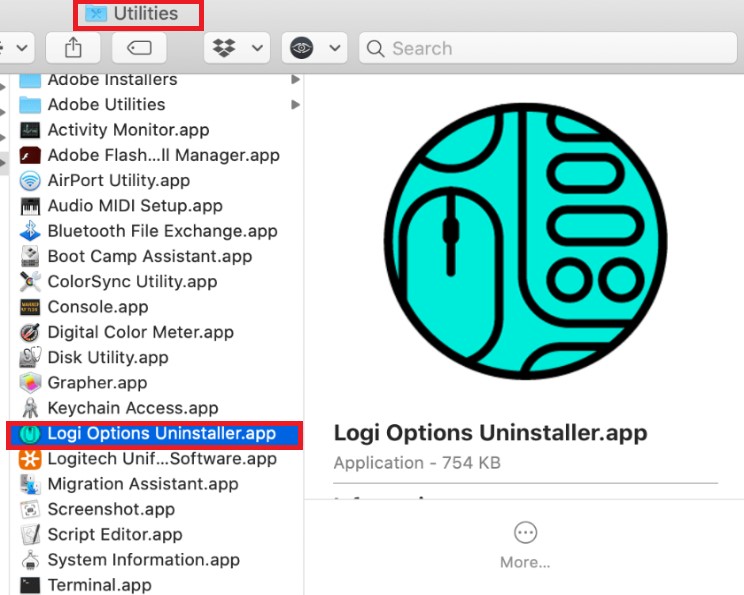
Parte 2. Como faço para desinstalar completamente o Logitech Options no Mac?
O Logitech Options tem uma grande variedade de funções para gerenciar e controlar dispositivos conectados. Por causa de todos esses recursos de complemento, é bem difícil remover o Logitech Options Mac de forma limpa. Isso ocorre porque é necessário pesquisar todo o sistema macOS de arquivos que estão associados ao Logitech Options.
iMyMac PowerMyMac é um programa profissional de limpeza e desinstalação de aplicativos para Mac que é capaz de desinstalar o software Logitech Options do Mac em sua totalidade.
Os usuários podem seguir os passos simples abaixo para aproveitar a fácil operação de desinstalar o Logitech Options no Mac com a assistência do PowerMyMac.
- Abra esta ferramenta de limpeza, vá para a página inicial do aplicativo e escolha Desinstalador de aplicativos no menu exibido para iniciar o procedimento de remoção.
- Para fazer uma verificação completa de todos os aplicativos atualmente instalados em seu computador, use o SCAN opção.
- Você pode escolher Opções da Logitech ou uma das outras opções, se desejar. Se você digitar o nome do programa no "Pesquisar" campo, ele será encontrado.
- Se você deseja excluir todos os seus arquivos, incluindo aqueles associados ao Logitech Options, escolha "LIMPO".
- Quando terminar, um aviso com as palavras "Limpo Concluído" aparecerá na tela. Isso ocorrerá depois que você desinstalar o Logitech Options no Mac com sucesso.

Com base nas instruções, você pode tentar desinstalar outros aplicativos aleatoriamente. Por exemplo, você pode remova o Steam do seu Mac usando este desinstalador.
Parte 3. Como faço para me livrar do pop-up do Logitech Options?
O pop-up Logitech Options pode ser irritante, especialmente se ele continuar aparecendo inesperadamente. Aqui estão várias maneiras de pará-lo ou se livrar dele no seu Mac:
- Atualizar opções da Logitech
- Desativar Notificações
- Impedir que o Logitech Options seja iniciado na inicialização
- Modificar as configurações das opções da Logitech
- Reinstalar opções Logitech
Se o problema persistir, pode ser um bug específico ou incompatibilidade. Entre em contato com o suporte da Logitech para obter assistência ou para relatar o problema.
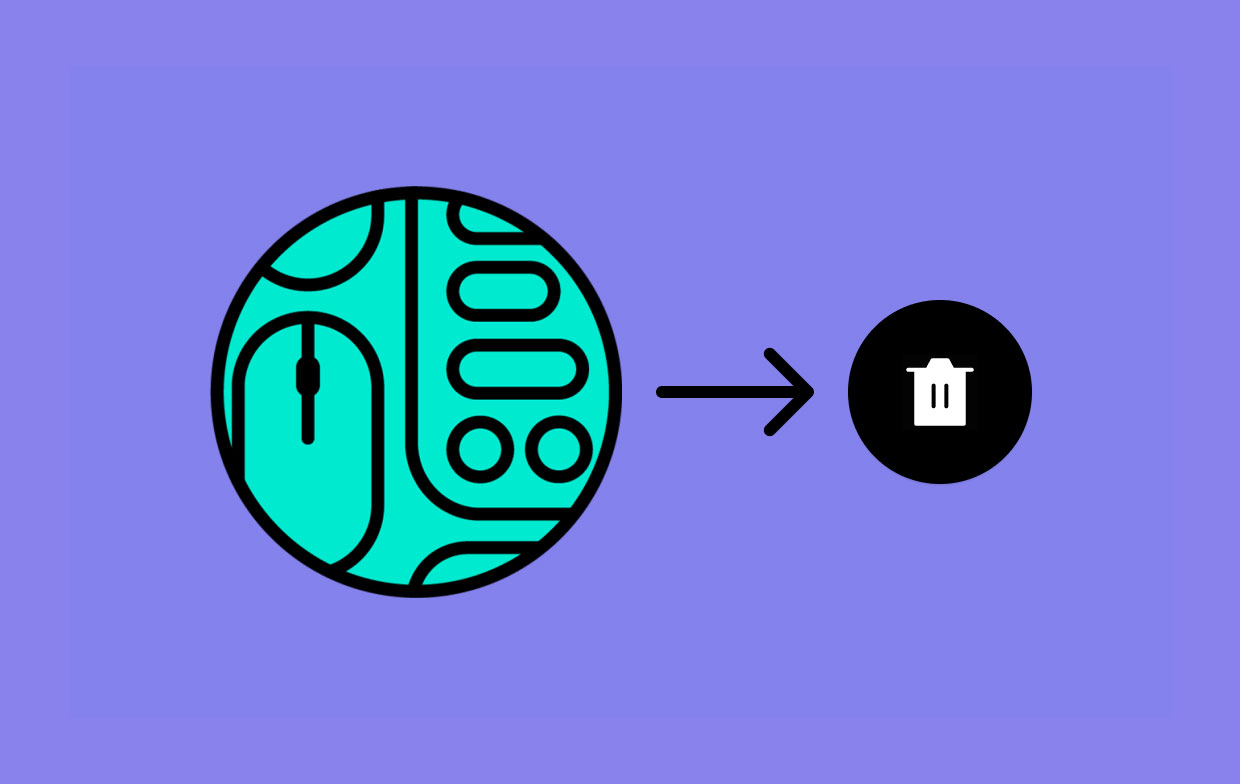
Parte 4. Conclusão
A problemas que a maioria dos usuários encontra pode levá-los a remover o Logitech Options no Mac. Usando as instruções fornecidas acima, agora você pode desinstale as opções da Logitech no Mac inteiramente. Você pode usar qualquer um dos métodos para desinstalar o aplicativo: manualmente ou automaticamente. Então não hesite em escolher o fantástico limpador do PowerMyMac.



